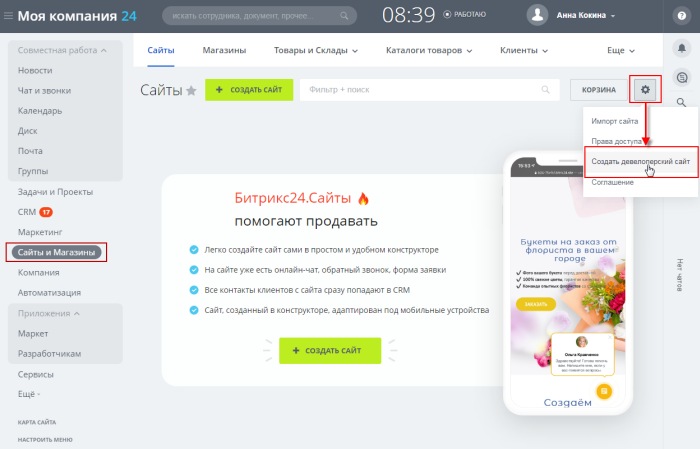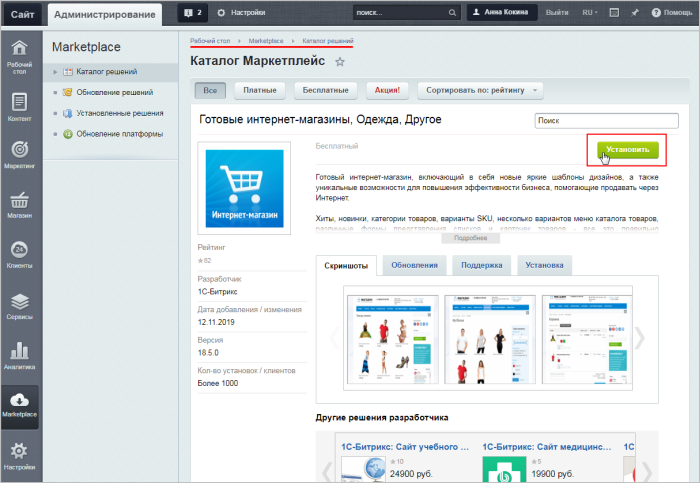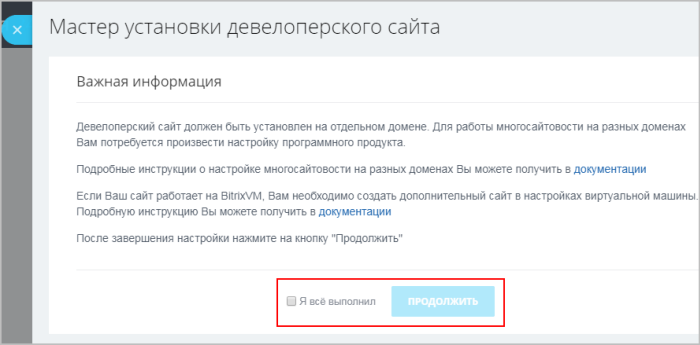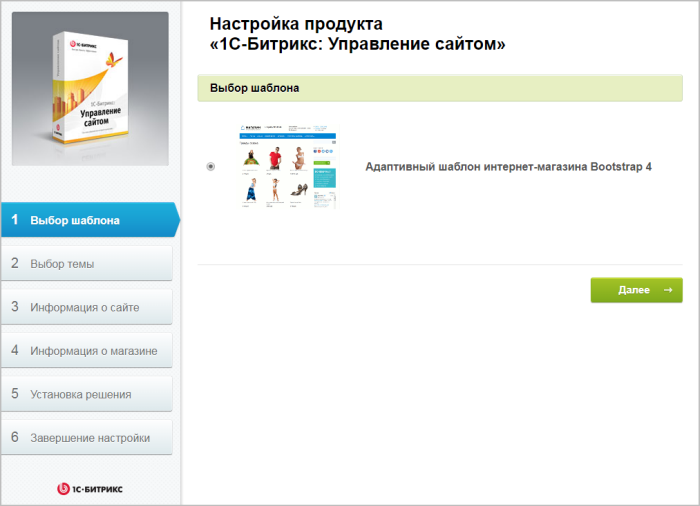Создание нового интернет-магазина в Битрикс24

Начальные требования и подготовка
В этом уроке рассмотрим, как установить новый интернет-магазин в коробочной версии Битрикс24.
В ноябре 2019 г. (с версии Главного модуля v20.0) во все редакции «1С-Битрикс24: Корпоративный портал» были добавлены модули, необходимые для работы такого же интернет-магазина, как в продукте «1С-Битрикс: Управление сайтом» редакции Бизнес. Таким образом, обладатели коробочных Битрикс24 с активной лицензией могут установить последние обновления и создавать полноценные интернет-магазины совершенно бесплатно!
Начальные требования:
- Активный
лицензионный ключ
Лицензионный ключ - это код из 23 символов в состав, которого входят прописные (большие) буквы латинского алфавита и цифры, в формате: XXX-XX-XXXXXXXXXXXXXXXX.
Подробнее... - подойдет ключ любой редакции Стоимость и возможности различных редакций коробочной версии продукта "Битрикс24".
Подробнее... «1С-Битрикс24: Корпоративный портал» или «1С-Битрикс24: Интернет-магазин+CRM» - Организованная на сайте
многосайтовость на разных доменах
Для работы многосайтовости на разных доменах нам потребуется произвести настройку программного продукта. Настройку веб-сервера Apache, как и в случае с многосайтовостью на одном домене, должна произвести хостинговая компания.
Подробнее в курсе "Многосайтовость"...
Подготовка:
Обязательно перед началом работ
создайте резервную копию
Выполняется резервное копирование на странице Резервное копирование
(Настройки > Инструменты > Резервное копирование).
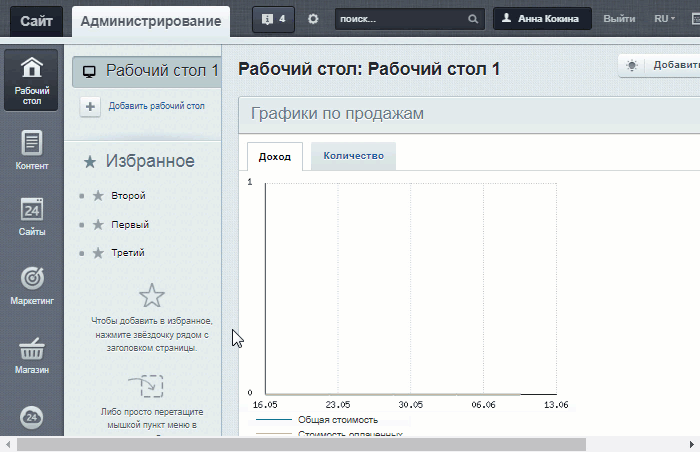
Подробнее...
сайта, чтобы при появлении возможных ошибок иметь возможность восстановить сайт.
Проведение работ
- Первым делом необходимо
установить обновления
1. Обновите систему SiteUpdate.
2. Установите рекомендуемые обновления.
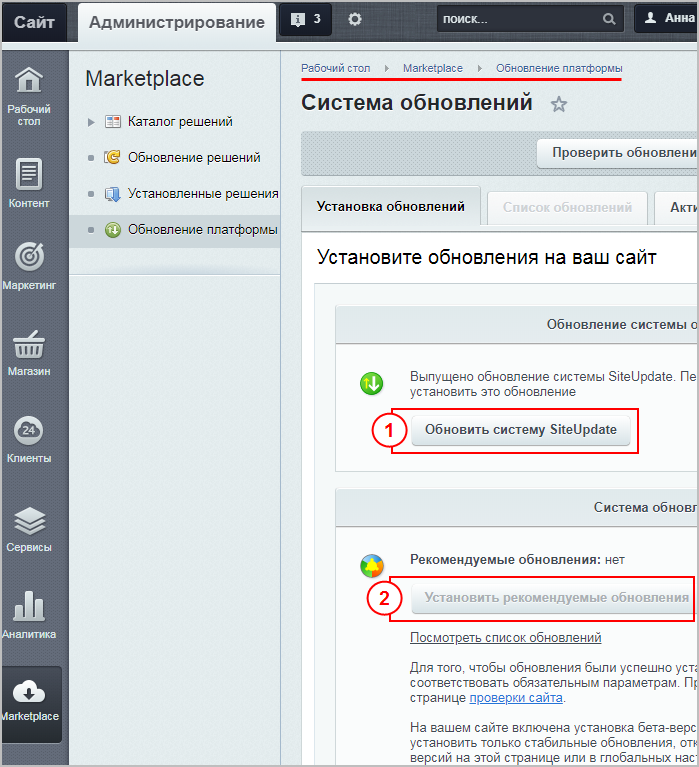 (главный модуль версии v20.0.0) (Рабочий стол > Marketplace > Обновление платформы). Загрузятся модули, необходимые для работы интернет-магазина (модули продукта «1С-Битрикс: Управление сайтом»).
(главный модуль версии v20.0.0) (Рабочий стол > Marketplace > Обновление платформы). Загрузятся модули, необходимые для работы интернет-магазина (модули продукта «1С-Битрикс: Управление сайтом»). - После загрузки обновлений перейдите в раздел Сайты и Магазины и Создайте девелоперский сайт:
- В открывшемся окне запустите Мастер установки девелоперского сайта (этот мастер добавит в корень
нового сайта
Для корректной работы обоих сайтов (портала Битрикс24 и интернет-магазина) должна быть предварительно настроена многосайтовость на разных доменах.
установочный файл интернет-магазина), нажав кнопку
Продолжить.
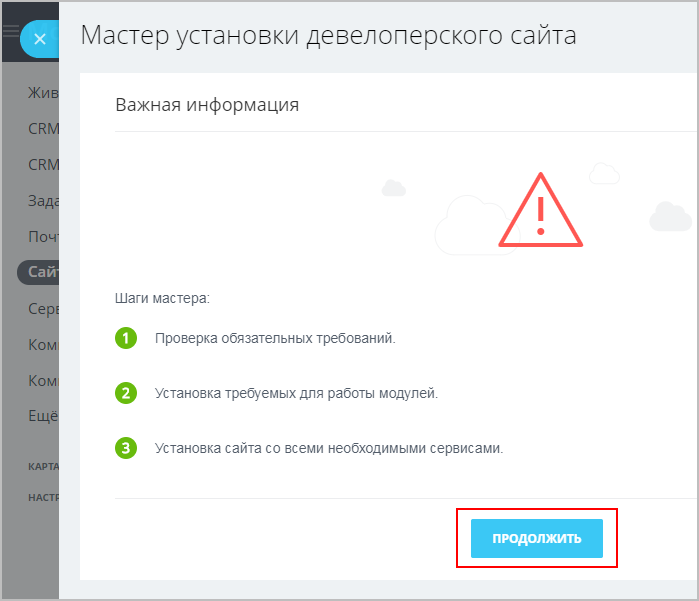
-
Подтвердите
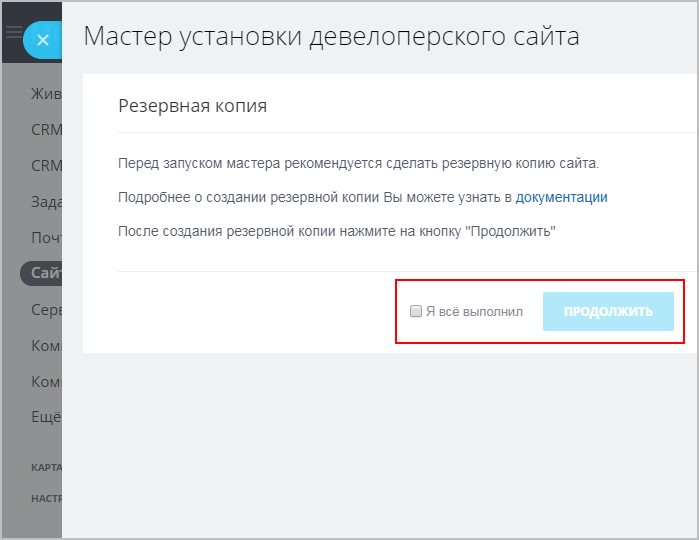 наличие резервной копии сайта и продолжите установку.
наличие резервной копии сайта и продолжите установку.
- На следующем этапе Мастер укажет, какие модули еще необходимо установить. Перейдите по указанной
ссылке.
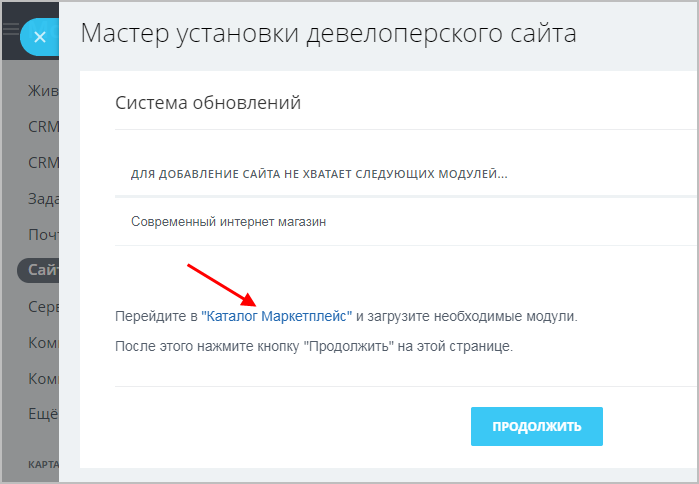
- В каталоге Marketplace выберите и установите одно из готовых решений сайта (например, Интернет-магазин):
- После установки модуля вернитесь в Мастер установки девелоперского сайта (Мастер пропустит уже выполненные шаги). Подтвердите, что на вашем сайте настроена многосайтовость на разных доменах:
- Далее укажите данные сайта, куда необходимо установить интернет-магазин, и нажмите кнопку Продолжить:
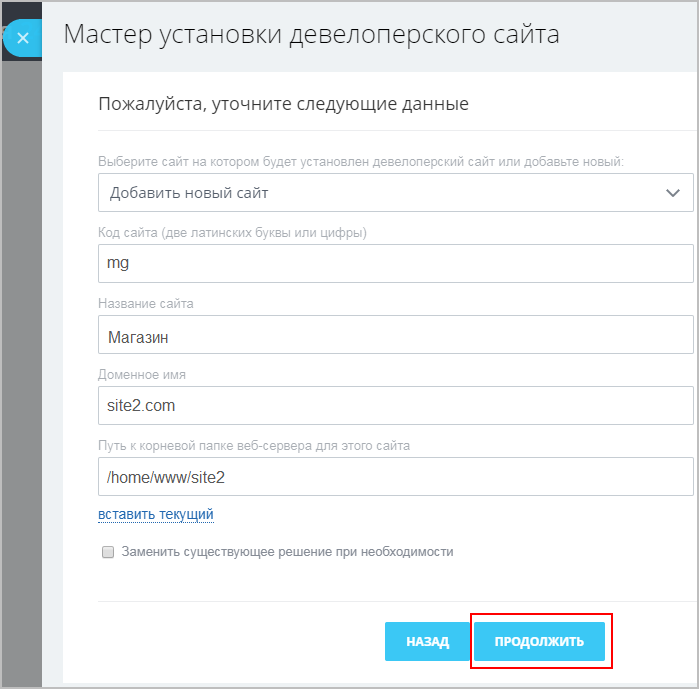
- Дождитесь завершения работы Мастера, и нажмите кнопку
Перейти на сайт.
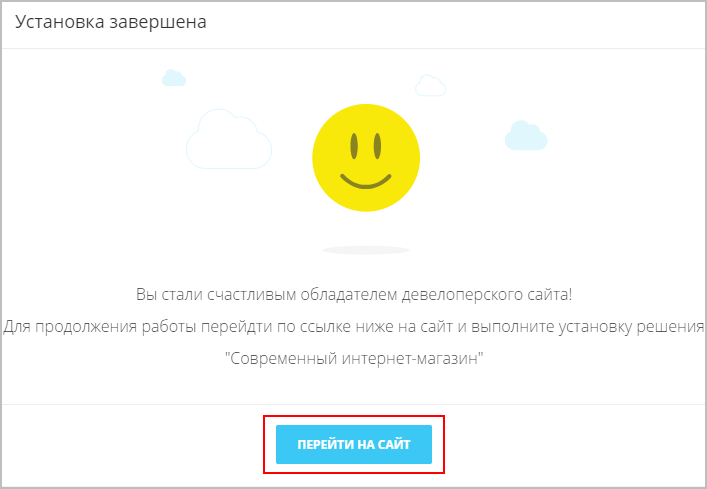 В автоматически запущенном
Мастере установки «1C-Битрикс: Управление сайтом»
Подробно рассмотрим процесс установки продукта «1С-Битрикс: Управление сайтом» и установку любого решения на примере интернет-магазина.
В автоматически запущенном
Мастере установки «1C-Битрикс: Управление сайтом»
Подробно рассмотрим процесс установки продукта «1С-Битрикс: Управление сайтом» и установку любого решения на примере интернет-магазина.
Подробнее... настройте нужные вам параметры нового интернет-магазина:
В дальнейшем для перехода на сайт интернет-магазина введите в
адресной строке
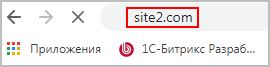 доменное имя этого сайта, или же воспользуйтесь
кнопками перехода.
Кнопка перехода в Битрикс24 доступна с версии v20.0.300 Главного модуля.
доменное имя этого сайта, или же воспользуйтесь
кнопками перехода.
Кнопка перехода в Битрикс24 доступна с версии v20.0.300 Главного модуля.
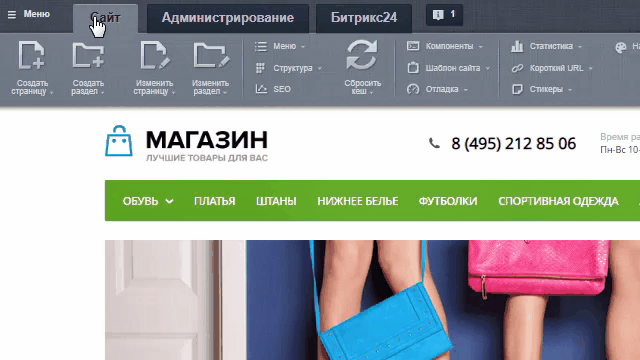
b24.com - сайт портала Битрикс24
site.b24.com - сайт интернет-магазина вашего портала Битрикс24, то проверьте и откорректируйте сортировку сайтов (Настройки > Настройки продукта > Сайты > Список сайтов):
- индекс сортировки сайта на поддомене должен быть
меньше
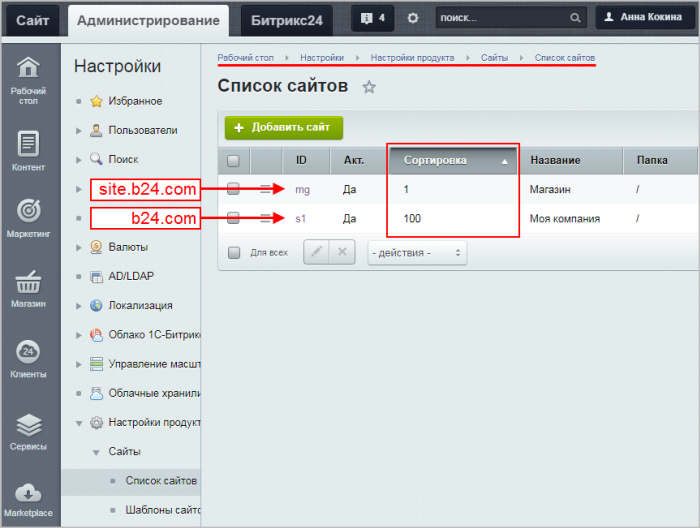 , чем индекс сортировки сайта на домене (иначе сайты могут некорректно отображаться).
, чем индекс сортировки сайта на домене (иначе сайты могут некорректно отображаться).
site1.com - сайт интернет-магазина
site2.com - сайт портала Битрикс24 или разных поддоменах, Пример разных поддоменов:
bus.site.com - сайт интернет-магазина
b24.site.com - сайт портала Битрикс24 сортировка может быть любой.
Если у вас включена
сквозная авторизация
Сквозная авторизация включается в настройках Главного модуля (опция "Распространять авторизацию на все домены").
Подробнее...
на сайте «1С-Битрикс: Управлением сайтом» и портале «1С-Битрикс24», то для настройки виджета
Открытых линий
Открытые линии Битрикс24 объединяют множество цифровых каналов: Vkontakte, Telegram, Skype и другие.
Обращения клиентов собираются в один чат и автоматически распределяются по ответственным менеджерам.
Подробнее...
ознакомьтесь предварительно
с соответствующим уроком.
Есть одна особенность при использовании сквозной авторизации на сайте «1С-Битрикс: Управлением сайтом» и портале «1С-Битрикс24» в многосайтовой конфигурации на одном ядре и на поддомене основного домена:
- если клиент обращается в виджет Открытых линий Битрикс24, то после этого у него меняется авторизация на основном сайте – это, в свою очередь, доставит неудобства вашему клиенту.
Подробнее...
Подробнее в курсе "Многосайтовость"... , то в дальнейшем при создании резервной копии и восстановлении из неё нужно учитывать ряд особенностей. Особенности резервного копирования при многосайтовости на разных доменах:
- Создавать резервные копии можно для любого сочетания существующих в системе файлов. Просто отметьте "птичками" в форме нужные сайты.
- База данных полностью копируется в архив. Даже тех сайтов, которые не были отмечены "птичками".
- Восстановление сайтов потребует дополнительных действий со стороны администратора.
и Ваше мнение важно для нас